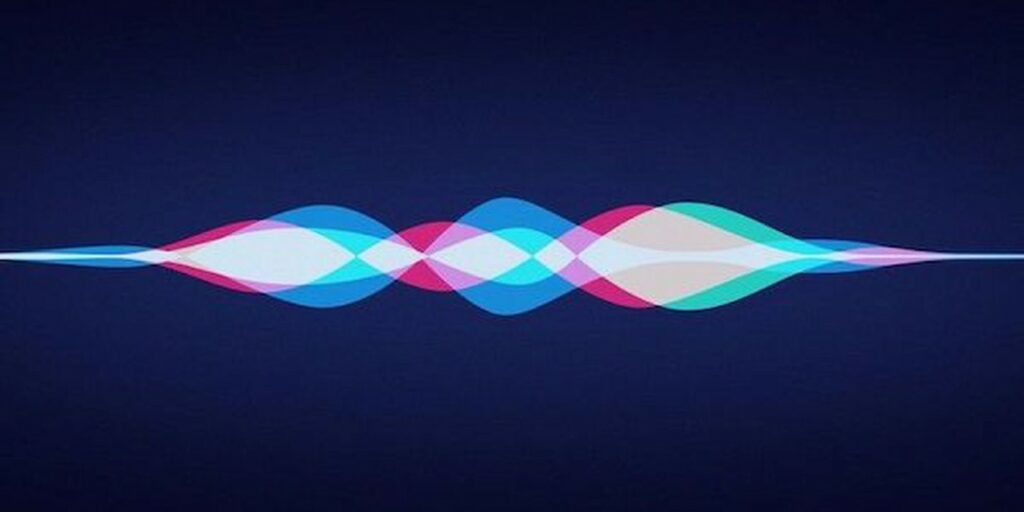La introducción de Sugerencias de Siri por parte de Apple en iOS 9 ha hecho que sea muy fácil acceder a búsquedas, aplicaciones u otros elementos que haya usado recientemente. Originalmente llamado Spotlight en iOS, las aplicaciones de terceros también pueden aprovechar las Sugerencias de Siri. Son solo una forma más en que Apple espera integrar a Siri en nuestra vida diaria. A diferencia de decir «Hola Siri» y luego pedirle que realice una tarea específica, las Sugerencias de Siri manejan el trabajo pesado por ti. Echemos un vistazo a cómo usar esta función poco apreciada de los dispositivos Apple.
¿Cómo funcionan las sugerencias de Siri?
En general, las Sugerencias de Siri funcionan de una manera que casi no requiere ningún esfuerzo por parte del propietario del dispositivo Apple. Para acceder a las sugerencias en un dispositivo iOS, deslícese hacia abajo en el centro de cualquier pantalla de inicio. A partir de ahí, aparecerá una barra de búsqueda junto con un cuadro de aplicaciones bajo el título «Sugerencias de Siri».
Estas pueden ser aplicaciones que ha usado recientemente o aplicaciones que aparecen según su ubicación. Por ejemplo, si pasa por Starbucks a la misma hora todas las mañanas, la aplicación de Starbucks aparecerá en este cuadro a esa hora. Si vas al mismo gimnasio con regularidad, las Sugerencias de Siri también te mostrarán tu aplicación de entrenamiento favorita.
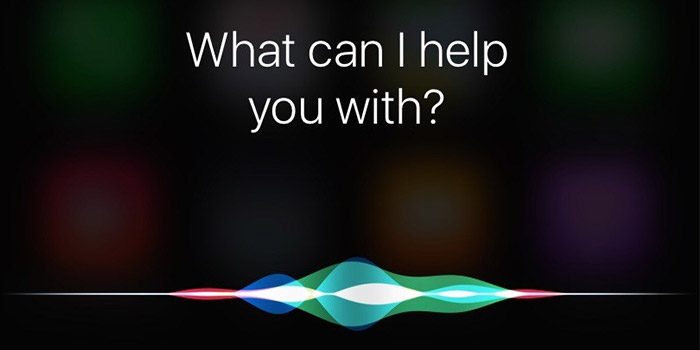
Sugerencias de Siri también aprende en otras aplicaciones. En el caso de la aplicación de correo electrónico de Apple, las Sugerencias de Siri te ayudarán a ingresar las direcciones de correo electrónico que usas con frecuencia. Luego, Siri ingresará el correo electrónico en las secciones «Para» o «CC». Lo mismo ocurre con los usuarios de Apple Watch que verán sugerencias de ubicación en sus pantallas de Apple.
Habilitar/deshabilitar Siri y Search en iOS
En caso de que no tenga las Sugerencias de Siri habilitadas de forma predeterminada en iOS 13 en su dispositivo Apple, la activación está a solo unos pasos de distancia.
1. Inicie Configuración en su iPhone o iPad.
2. Toca Siri y Buscar.
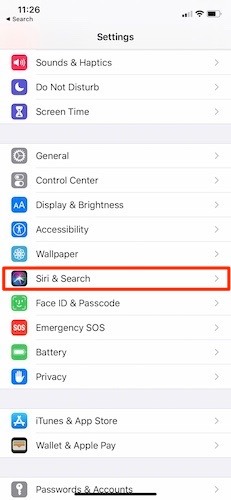
3. El segundo conjunto de opciones se titula «Sugerencias de Siri» y ofrece tres opciones diferentes: «Sugerencias en la búsqueda», «Sugerencias en la búsqueda» y «Sugerencias en la pantalla de bloqueo».
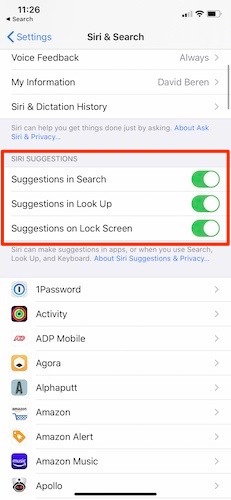
4. Si todos están listos para estar encendidos, está listo para comenzar. Solo usa tu teléfono como lo harías normalmente, y Siri aprenderá más cada día. También puede desplazarse un poco más y activar/desactivar las Sugerencias de Siri por aplicación.
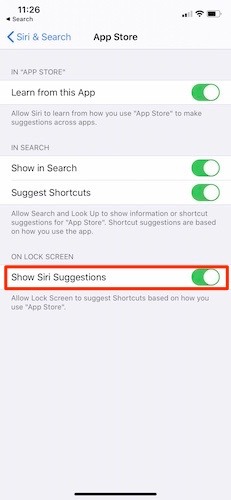
5. En caso de que desee desactivar una o todas estas funciones, deslícelas a «Off». Eso es todo lo que necesita hacer para deshabilitar la funcionalidad.
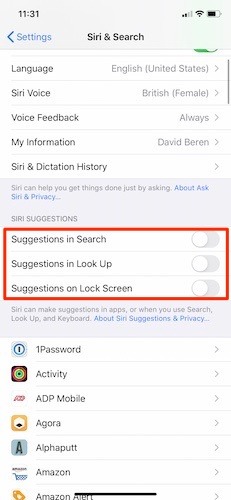
Habilitar/deshabilitar las sugerencias de Siri en Mac
1. En el menú Apple, seleccione Preferencias del sistema.
2. Elija Siri de la lista de opciones disponibles, mire en la parte inferior derecha de la pantalla de Siri y busque «Sugerencias y privacidad de Siri».
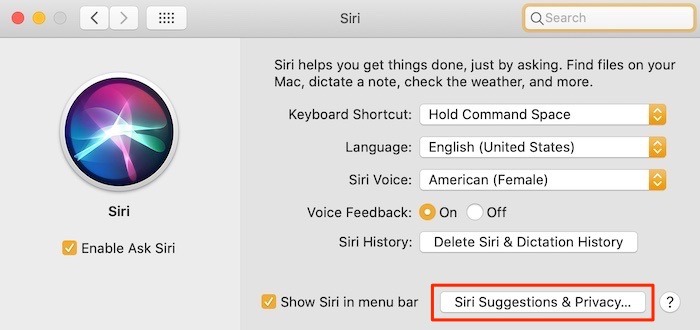
3. Ahora puede seleccionar (o deshabilitar) las aplicaciones de las que Siri puede aprender para hacer sugerencias. Solo algunas de las aplicaciones enumeradas aquí ofrecen Sugerencias de Siri. Vale la pena señalar que no todas las aplicaciones en la Mac ofrecen Sugerencias de Siri como una opción para habilitar o deshabilitar. Se pueden habilitar Mail, FaceTime y Contactos, pero las aplicaciones predeterminadas como Apple Maps no ofrecen esa opción.
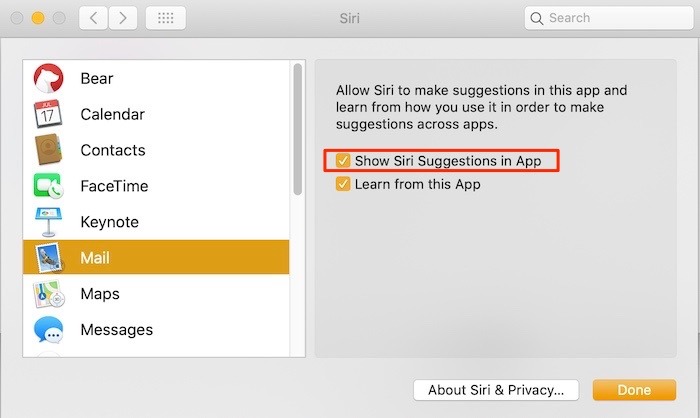
4. Cuando haya terminado de hacer sus selecciones, haga clic en «Listo» para guardar todos los cambios.
Uso de sugerencias de Siri en aplicaciones
La mayoría de los usuarios de dispositivos Apple ya saben que Siri tiene la capacidad de ayudarlo durante su experiencia con iOS o macOS. Echemos un vistazo a algunos de los mejores ejemplos de dónde aparecerán las Sugerencias de Siri mientras usa su iPhone o iPad.
- Crear correo electrónico y eventos: A medida que comience a agregar personas a una invitación de calendario o un correo electrónico, Siri sugerirá automáticamente personas o eventos que se hayan incluido en correos electrónicos anteriores.
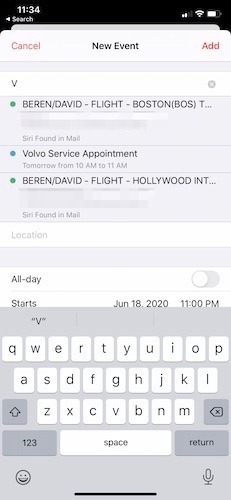
- Salir para un evento: si su invitación de calendario incluye una ubicación, Siri incorporará Apple Maps y le notificará cuándo es el mejor momento para salir según el tráfico actual y las condiciones climáticas.
- Ver el estado de tu vuelo: si tiene una tarjeta de embarque en la aplicación Mail, Siri mostrará el estado de su vuelo en Maps. Le recomendará el momento adecuado para que salga hacia el aeropuerto e incluirá indicaciones.
- Mecanografía: A medida que comience a ingresar texto, Siri comenzará a sugerir nombres de lugares, películas o cualquier cosa que haya visto anteriormente en su iPhone o iPad. Si quieres decirle a un amigo que estás en camino a encontrarte con él, Siri incluso te sugerirá una hora estimada de llegada para que puedas coordinarte.
- Lea las historias de Apple News: Sugerencias de Siri comenzará a aprender qué tipo de noticias o intereses lees con frecuencia y comenzará a sugerir historias e intereses similares.
- Buscando en Safari: Siri comenzará a sugerir sitios web y otra información en el campo de búsqueda a medida que comience a escribir en la barra de direcciones URL.
- Confirmar una cita: cuando está confirmando una cita y la fecha y la hora aparecen en un correo electrónico o sitio web, Siri le sugerirá que la agregue a su calendario.
Conclusión
Siri Suggestions se ha convertido en una parte integral del plan de avance de Apple con Siri en general. Como Siri va a la zaga de Alexa y Google Assistant en la fase de asistente de voz, herramientas como Sugerencias de Siri ayudarán a que crezca su audiencia. A medida que más usuarios de Apple se familiaricen con lo que Siri puede hacer, es probable que exploren qué otros potenciales tiene. Esas son buenas noticias para Apple en general. ¿Cuál es tu sugerencia favorita de Siri?